轻闪PDF编辑文字的教程
时间:2023-10-16 14:03:35作者:极光下载站人气:14
轻闪PDF顾名思义是一款集成了多种pdf文档处理功能的实用工具,用户可以用来完成pdf文档与其它文档格式转换、OCR文字识别、PDF文档编辑、合并或是压缩等编辑,总之只要是pdf文档的编辑问题,都可以在轻闪PDF软件中来解决,因此轻闪PDF软件受到了大量用户的喜欢,当用户在使用轻闪PDF软件时,想要在pdf文档中编辑文字信息,用户应该怎么来操作实现呢,其实这个问题是很好解决的,用户直接在菜单栏中找到编辑选项,接着在显示出来的选项卡中选择添加文本选项即可解决问题,详细的操作过程是怎样的呢,接下来就让小编来向大家分享一下轻闪PDF编辑文字的方法教程吧,希望用户能够喜欢。
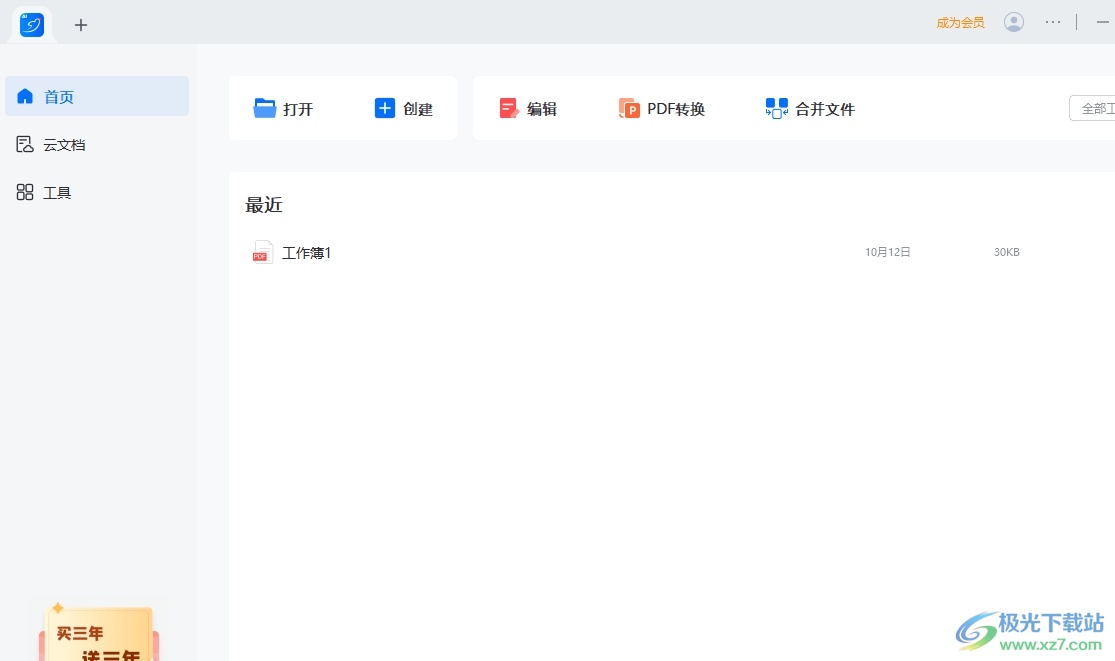
方法步骤
1.用户在电脑上打开轻闪PDF软件,并来到主页上点击上方的创建选项
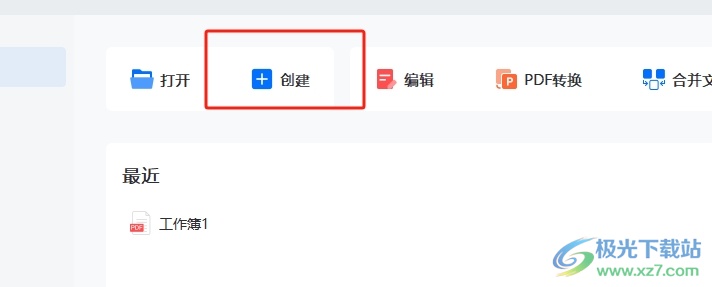
2.在弹出来的下拉选项卡中,用户选择其中的创建空白文档选项,页面将会发生切换
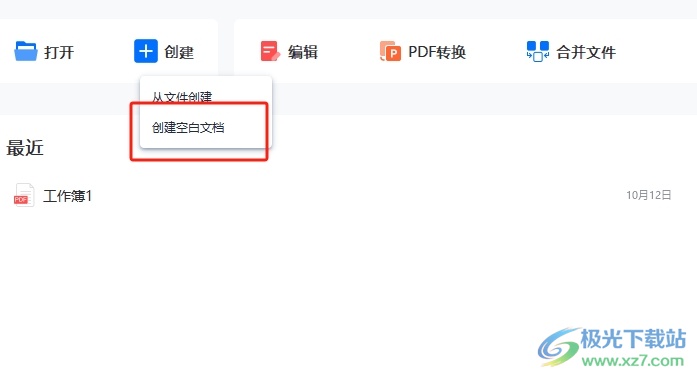
3.进入到pdf文档的编辑页面上,用户需要点击菜单栏中的编辑选项,在弹出来的下拉选项卡中,用户选择添加文本选项
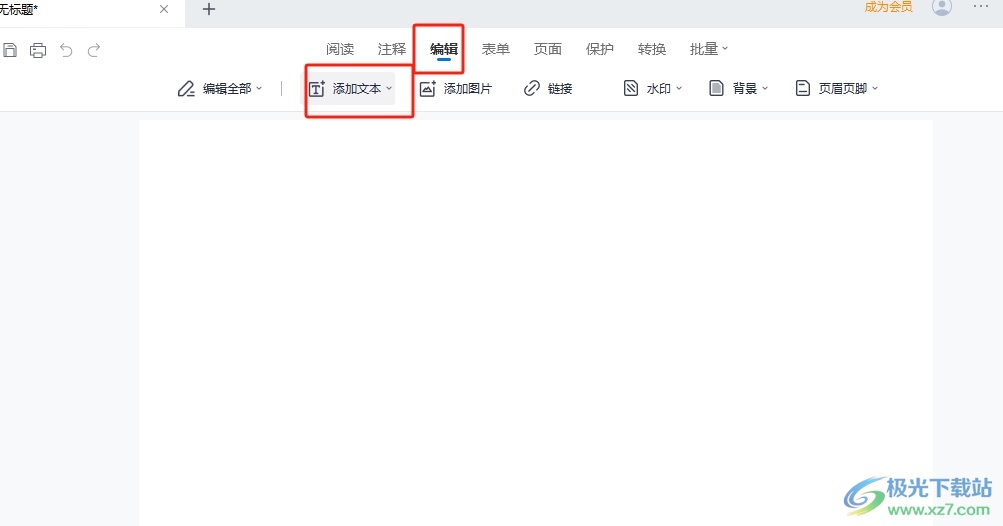
4.这时用户在页面上就可以按照自己的需求来点击弹出文本框,随后输入文字信息

5.用户还可以对文字的字号、字体、加粗进行简单的设置
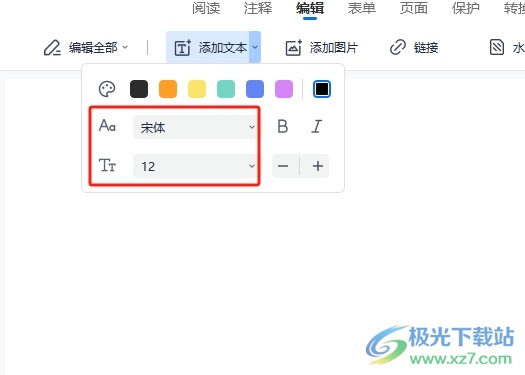
6.设置成功后,用户就会发现页面上的文字样式发生了变化,如图所示
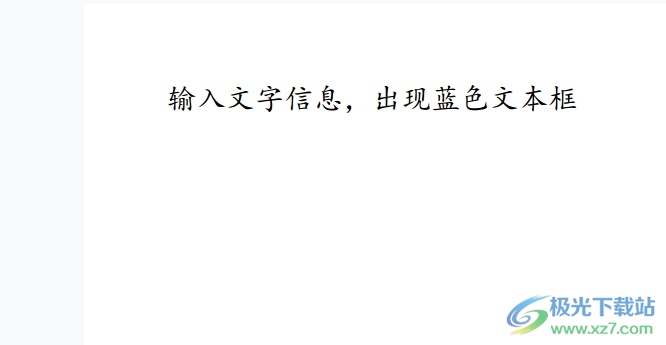
以上就是小编对用户提出问题整理出来的方法步骤,用户从中知道了大致的操作过程为点击创建——创建空白文档——编辑——添加文本——输入文字——按需调整字体字号这几步,方法简单易懂,因此感兴趣的用户可以跟着小编的教程操作试试看。
相关推荐
相关下载
热门阅览
- 1百度网盘分享密码暴力破解方法,怎么破解百度网盘加密链接
- 2keyshot6破解安装步骤-keyshot6破解安装教程
- 3apktool手机版使用教程-apktool使用方法
- 4mac版steam怎么设置中文 steam mac版设置中文教程
- 5抖音推荐怎么设置页面?抖音推荐界面重新设置教程
- 6电脑怎么开启VT 如何开启VT的详细教程!
- 7掌上英雄联盟怎么注销账号?掌上英雄联盟怎么退出登录
- 8rar文件怎么打开?如何打开rar格式文件
- 9掌上wegame怎么查别人战绩?掌上wegame怎么看别人英雄联盟战绩
- 10qq邮箱格式怎么写?qq邮箱格式是什么样的以及注册英文邮箱的方法
- 11怎么安装会声会影x7?会声会影x7安装教程
- 12Word文档中轻松实现两行对齐?word文档两行文字怎么对齐?

网友评论